Microsoft запускает новое приложение Sticky Notes для Windows 11

После многих лет неизменности обновленная версия Sticky Note в середине 2024 года изменила правила игры.
Установка Windows с USB не только проста и удобна, но и значительно уменьшает проблемы, возникающие при использовании диска. Тем не менее, создание USB для установки Windows - это, как мало кто знает и делает. В этой статье вы узнаете, как сделать загрузку с USB из Grub4dos.
Однако, чтобы создать загрузочную USB-версию с помощью Grub4dos, как в этой статье, в дополнение к только что упомянутому основному инструменту вам также понадобится BootCD Hiren и ISO-файл Windows, которую вы пытаетесь установить.
Загрузить файл ISO Windows 7, ISO Windows XP от Microsoft
Переустановка компьютера с диском теперь ушла в прошлое, когда появилось так много других программ и инструментов, которые помогают пользователям устанавливать Windows на компьютер проще и эффективнее. Одним из наиболее часто используемых способов установки Windows сегодня является использование USB Boot.
Необходимые условия:
Как только мы выполним вышеуказанные условия, мы можем начать следовать инструкциям, приведенным ниже.
Шаг 1 : при подключении USB создаст загрузочный файл с компьютером и щелкнет правой кнопкой мыши по его значку , выберите Формат ...

Шаг 2 : Появляется небольшое окно, мы можем отформатировать USB в формате NTFS или FAT32 , это не имеет значения. Выберите Пуск, чтобы начать.

Подтверждение спросит вас, как показано ниже, есть ли данные на USB. Выберите « Отмена» для выхода, сохраните данные и затем сделайте это снова или выберите « ОК» для форматирования (данные будут потеряны).
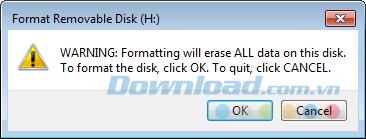
Форматирование успешно, нажмите кнопку ОК, чтобы закрыть окно сообщения.
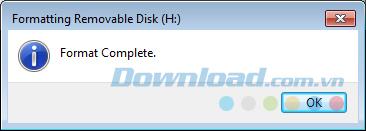
Отформатируйте USB перед продолжением
Шаг 3 : Загрузите необходимые инструменты, если у вас их еще нет.

Скачать Hiren - х и grub4dos .
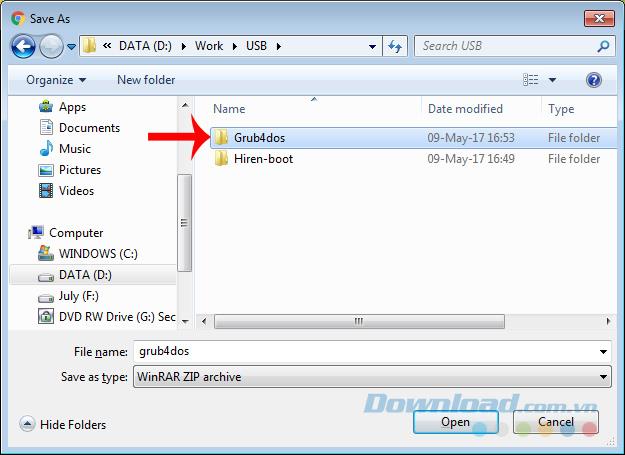
Оба программного обеспечения можно скачать бесплатно на Download.com.vn .
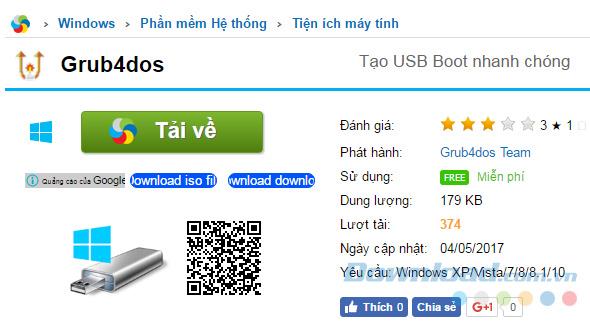
Шаг 4 : Извлеките файл Grub4dos (метод извлечения следующий, щелкните левой кнопкой мыши файл, чтобы выбрать объект, затем щелкните правой кнопкой мыши и щелкните левой кнопкой мыши Извлечь файлы ... или Извлечь здесь ).
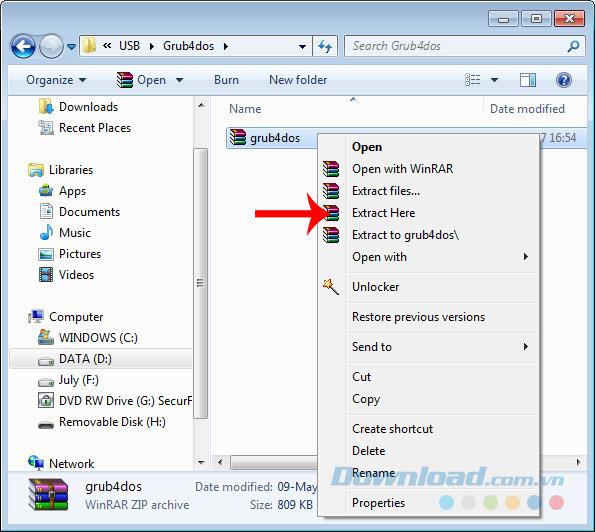
Шаг 5 : посмотрите извлеченные файлы, найдите файл grubinst_gui . Щелкните правой кнопкой мыши на нем и выберите « Запуск от имени администратора», чтобы запустить программное обеспечение с правами администратора.

Запустите приложение с правами администратора
Шаг 6: Это основной интерфейс этого программного обеспечения. Выполнять по очереди:

В этот момент появится командная строка, нажмите Enter, чтобы подтвердить и закрыть это окно.
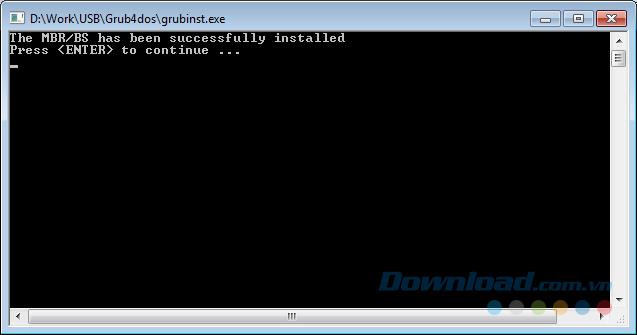
Возвращение и Выход из Grub4Dos.
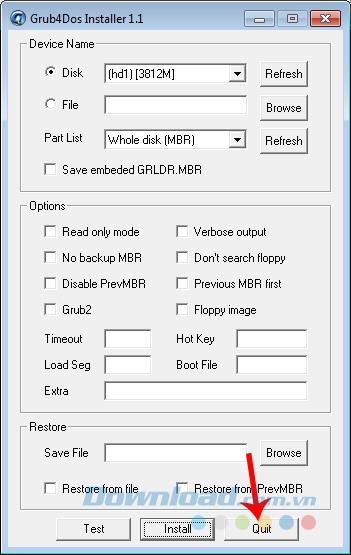
Выход из Grub4Dos
Шаг 7: Снова откройте сохраненную папку Grub4Dos, найдите и скопируйте файлы grldr и menu.lst на USB.

Скопируйте два файла в извлеченную папку Grub4Dos и вставьте в USB
Шаг 8: Продолжите распаковывать загрузочный файл Hiren .

Этот процесс займет много времени, поэтому, пожалуйста, подождите несколько минут. Затем также скопируйте все разархивированные, вставьте в USB.
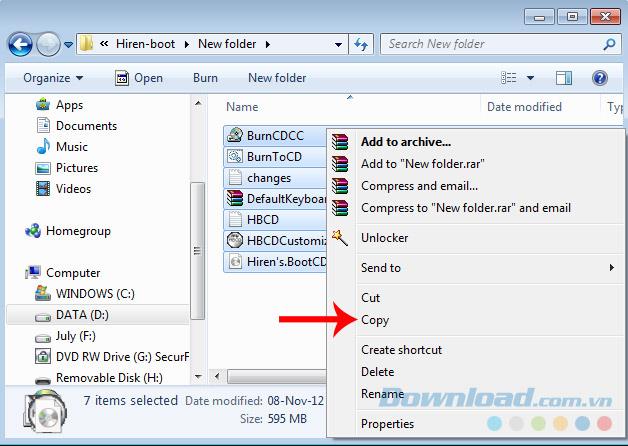
Продолжайте копировать и вставлять весь файл после распаковки Hiren's Boot на USB
Это интерфейс USB, когда мы вставляем скопированные данные двумя шагами выше.
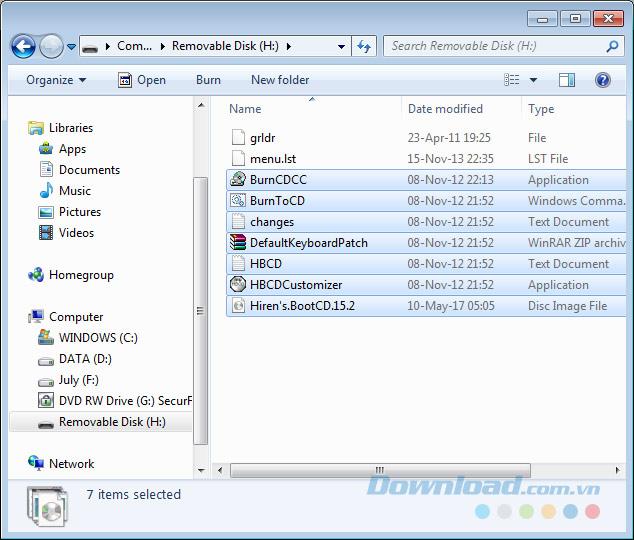
Шаг 9 : Сделайте то же самое, распакуйте ISO-файл Win (здесь мы используем Windows 7 ).

А также скопировать весь файл, когда извлечение завершено
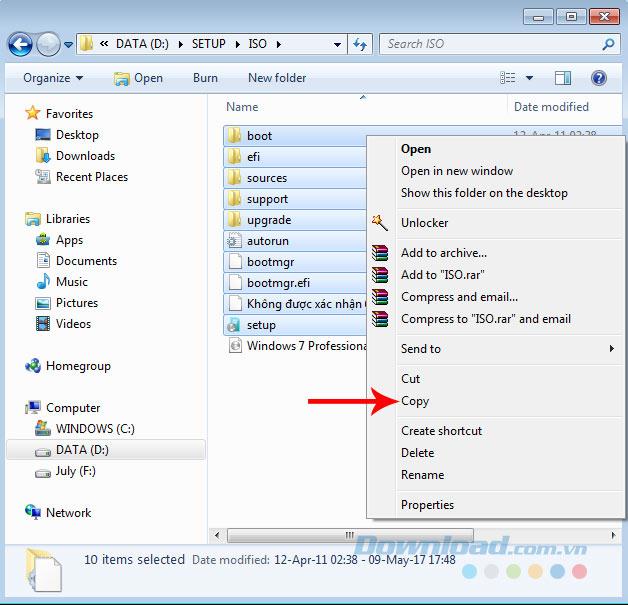
Вставьте их в то же место, что и другие файлы на USB.
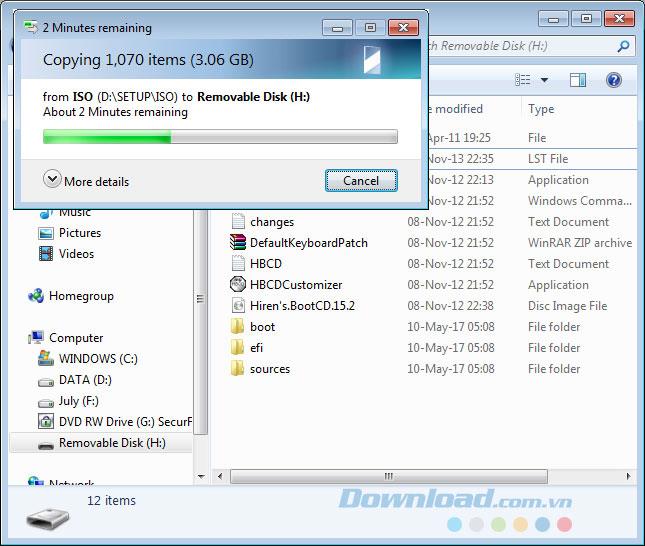
Скопируйте и вставьте извлеченные данные из файла ISO
После завершения ваш usb будет выглядеть так, как показано ниже.
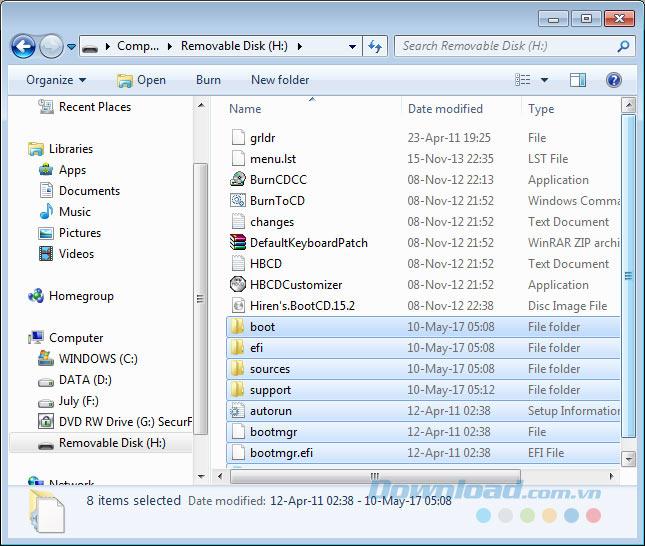
Теперь вы можете перезагрузить компьютер и установить Windows из USB Boot, используя Grub4Dos .
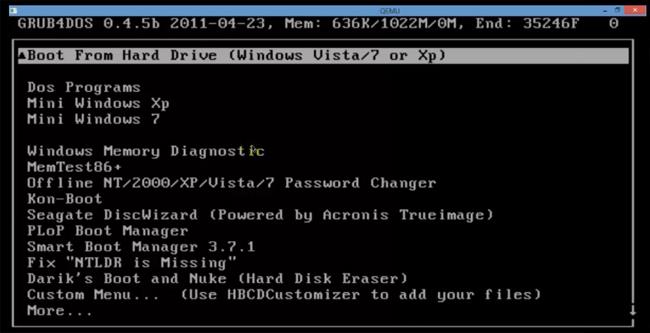
Как установить эту Windows можно сделать с разными операционными системами Windows, вы все еще используете Grub4Dos и Hiren's Boot, измените только файл ISO Windows.
Желаю вам успешной реализации!
После многих лет неизменности обновленная версия Sticky Note в середине 2024 года изменила правила игры.
Пути — это местоположения файлов и папок в Windows 11. Все пути включают папки, которые необходимо открыть, чтобы попасть в определенное место.
В последнее время постепенно появляются намеки на то, что Microsoft, скорее всего, «пойдёт по пути» Apple в области искусственного интеллекта.
Средство просмотра фотографий Windows впервые было выпущено вместе с Windows XP и быстро стало одним из наиболее часто используемых инструментов в Windows.
Во многих случаях именно из-за вирусных атак скрытые папки системы не могут быть отображены даже после активации параметра «Показывать скрытые файлы и папки» в параметрах папок. Некоторые из следующих методов помогут справиться с этой проблемой.
Один из самых популярных в мире VPN-сервисов — ExpressVPN — официально запустил версию приложения для ПК с ОС Windows, работающих на процессорах ARM.
Microsoft продолжает продвигать планы по замене приложения «Удаленный рабочий стол» на разных платформах новым приложением Windows, на этот раз для операционной системы Android.
Знаете ли вы, что на этой неделе Microsoft отмечает свое 50-летие?
Microsoft выпускает новую коллекцию обоев для рабочего стола Fluid Textures
Если бы вы попросили пятерых пользователей Windows объяснить, что такое управление цифровыми правами (DRM) в Vista, вы, вероятно, получили бы пять разных ответов. Но есть один момент
Ожидается, что в этом году Windows 11 получит два важных обновления.
Компания Microsoft официально анонсировала очень полезную новую функцию для пользователей Word, которая позволяет упростить обработку длинных документов с помощью искусственного интеллекта.
Давайте узнаем вместе с WebTech360, как проверить температуру процессора вашего компьютера, в статье ниже!
Еще в конце ноября 2024 года компания Microsoft анонсировала Edge Game Assist — новую функцию, которая упрощает просмотр веб-страниц во время игр на компьютере.
Стандартные обои в Windows иногда вызывают у нас скуку. Поэтому вместо того, чтобы использовать стандартные обои, обновите и измените их, чтобы привнести свежесть в свою работу и подчеркнуть свою индивидуальность с помощью обоев этого компьютера.
Если вам больше не нужно использовать Galaxy AI на вашем телефоне Samsung, вы можете отключить его с помощью очень простой операции. Вот инструкции по отключению Galaxy AI на телефонах Samsung.
Если вам не нужен какой-либо персонаж ИИ в Instagram, вы также можете быстро удалить его. Вот руководство по удалению ИИ-персонажей в Instagram.
Символ дельта в Excel, также известный как символ треугольника в Excel, часто используется в статистических таблицах данных для выражения возрастающих или убывающих чисел или любых данных по желанию пользователя.
Помимо предоставления общего доступа к файлу Google Таблиц всем отображаемым таблицам, пользователи могут выбрать предоставление общего доступа к области данных Google Таблиц или к таблице Google Таблиц.
Пользователи также могут настроить отключение памяти ChatGPT в любое время, как в мобильной, так и в компьютерной версии. Вот инструкции по отключению хранилища ChatGPT.
По умолчанию Центр обновления Windows автоматически проверяет наличие обновлений, и вы также можете увидеть, когда было последнее обновление. Вот инструкции о том, как узнать, когда Windows последний раз обновлялась.
По сути, операция по удалению eSIM на iPhone также проста для выполнения. Вот инструкции по извлечению eSIM на iPhone.
Помимо сохранения Live Photos в виде видео на iPhone, пользователи могут очень просто конвертировать Live Photos в Boomerang на iPhone.
Многие приложения автоматически включают SharePlay при совершении звонка по FaceTime, из-за чего вы можете случайно нажать не ту кнопку и испортить видеозвонок.
При включении функции Click to Do функция распознает текст или изображение, на которые вы нажимаете, а затем принимает решения для выполнения соответствующих контекстных действий.
Включение подсветки клавиатуры заставит ее светиться, что полезно при работе в условиях слабого освещения или придаст вашему игровому уголку более прохладный вид. Ниже вы можете выбрать один из четырех способов включения подсветки клавиатуры ноутбука.
Существует много способов войти в безопасный режим в Windows 10, если вы не можете войти в Windows и войти в него. Чтобы войти в безопасный режим Windows 10 при запуске компьютера, ознакомьтесь со статьей ниже от WebTech360.
Grok AI теперь расширяет свой ИИ-генератор фотографий, позволяя преобразовывать личные фотографии в новые стили, например, создавать фотографии в стиле Studio Ghibli с использованием известных анимационных фильмов.
Google One AI Premium предлагает пользователям бесплатную пробную версию сроком на 1 месяц, чтобы зарегистрироваться и опробовать множество усовершенствованных функций, таких как помощник Gemini Advanced.
Начиная с iOS 18.4, Apple позволяет пользователям решать, показывать ли последние поисковые запросы в Safari.


























